블로그 썸네일 디자인 3종
-
블로그 썸네일 디자인을 제작할 때의 권장 사이즈 -> ( 936px X 936px )
( 정사각형으로 잡고 제작할 것 )( PC에서 936x936으로 제작할 경우, 모바일에서는 936X468로 가로가 긴 직사각형으로 짤려서 보임 )
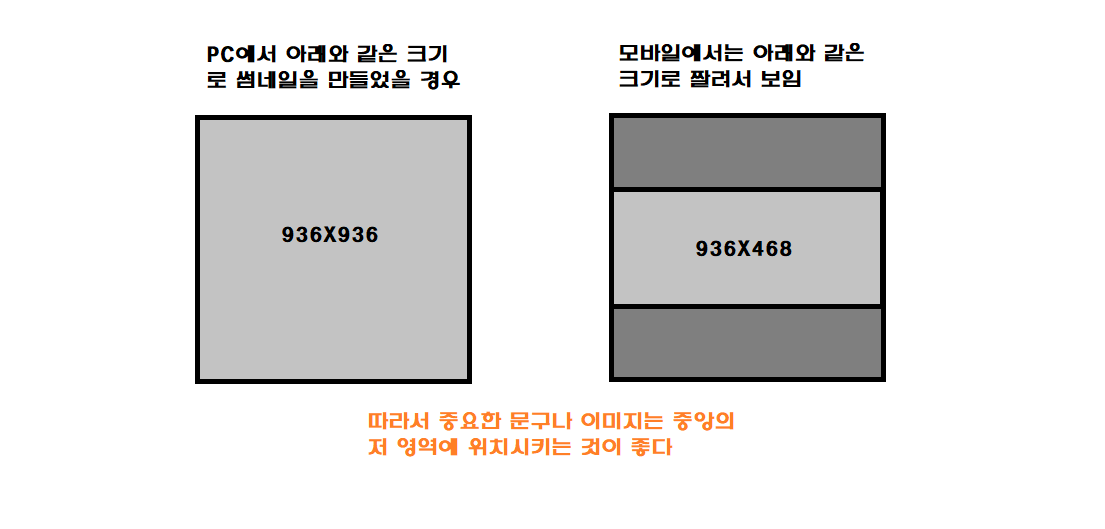
1. 정사각형
( 이미지 비율과 블로그형 썸네일 비율이 둘다 1:1로 같으므로 별다른 작업 필요 없음 )
- PC와 다르게 모바일에서는 위 아래가 짤리게 나타나므로 중앙에 중요 키워드가 들어가있다면 좋은 디자인임
2. 직사각형
( 직사각형의 이미지 비율은 1:1이 아니므로 블로그형 썸네일 비율에 맞춰 1:1 비율로 만들어주는 작업 필요 )
-
썸네일로 사용할 이미지를 포토샵으로 가져옴
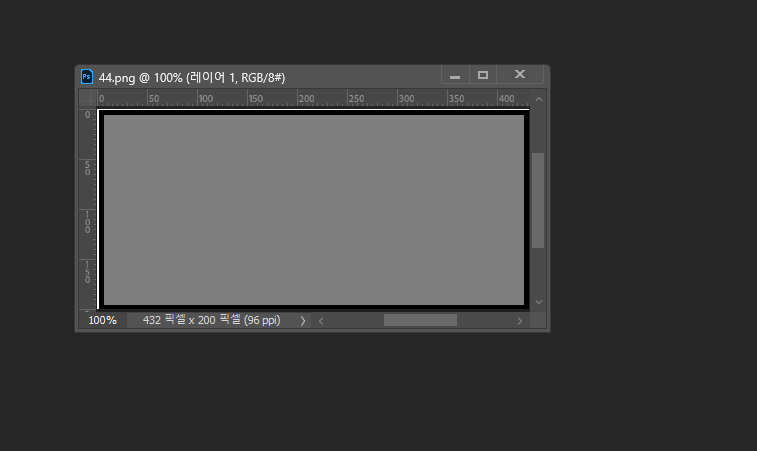
-
해당 이미지의 픽셀을 맞추기 위해 이미지 크기로 들어감
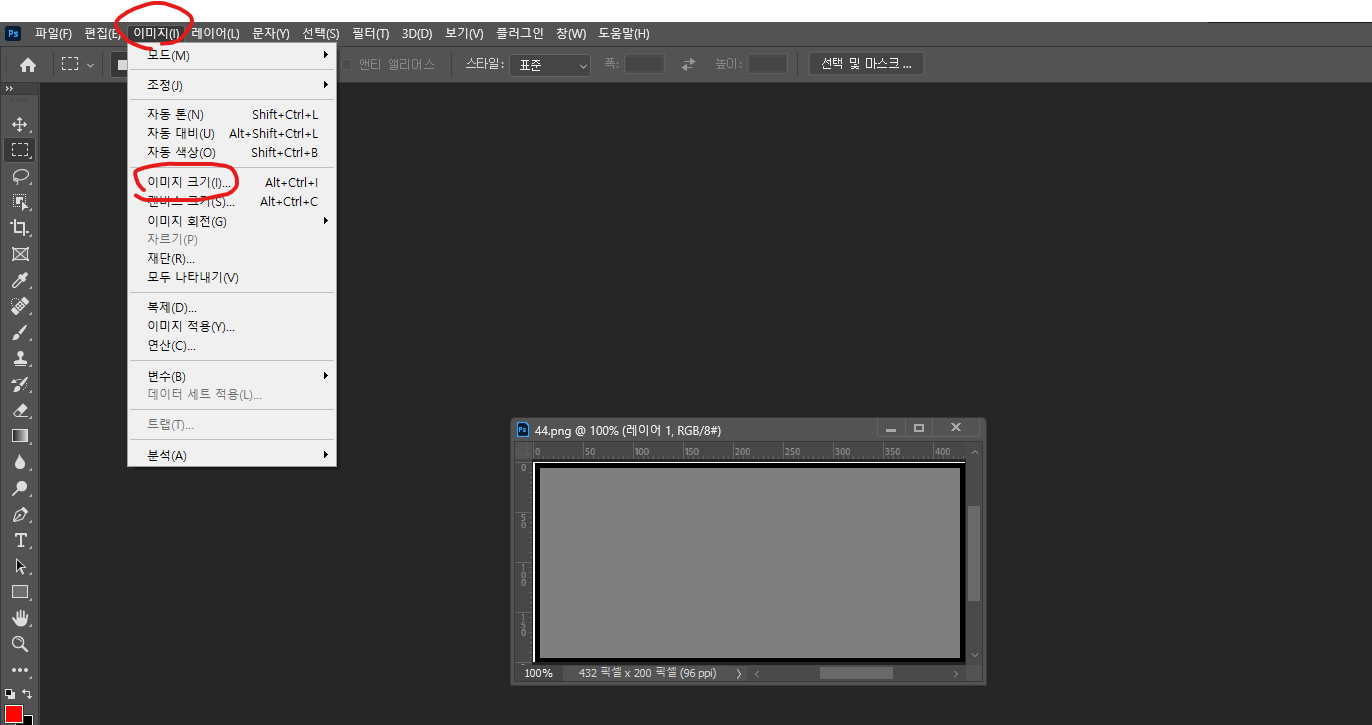
-
스타일 비율 조정을 설정해놓고 폭과 높이에 주목
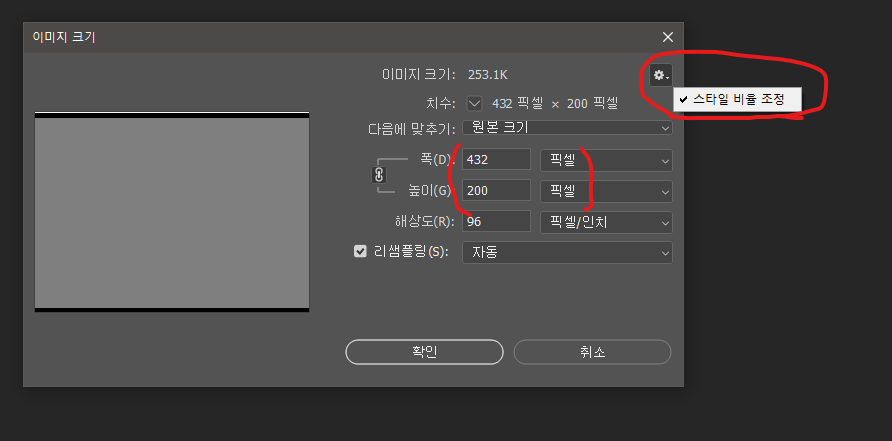
-
스타일 비율 조정을 설정해놓았으므로 폭에 대한 픽셀을 바꾸면 동일 비율을 유지하면서 높이도 자동을 바뀜
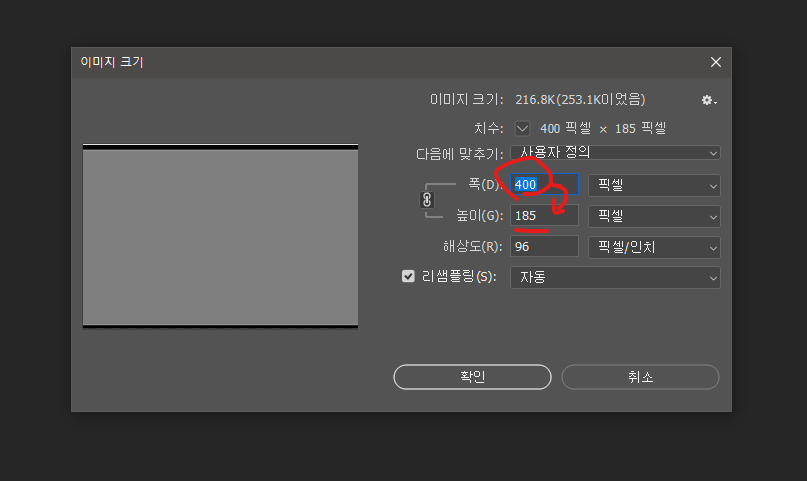
-
다음과 같이 폭이 400px로 변경되었으며 동일 비율을 유지하며 높이도 변경됨
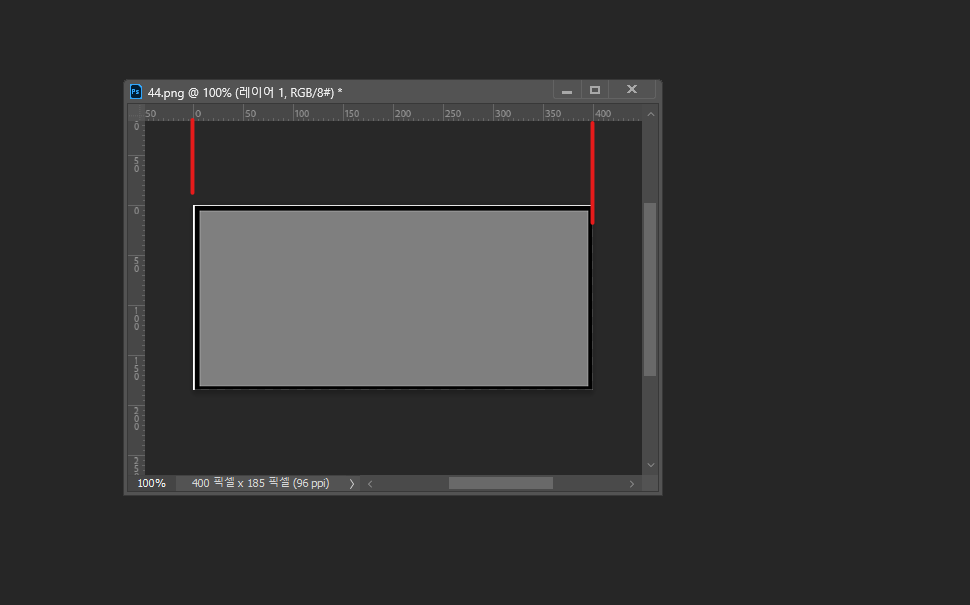
-
블로그형 썸네일 비율인 1:1로 맞추기 위해 캔버스 크기로 들어감
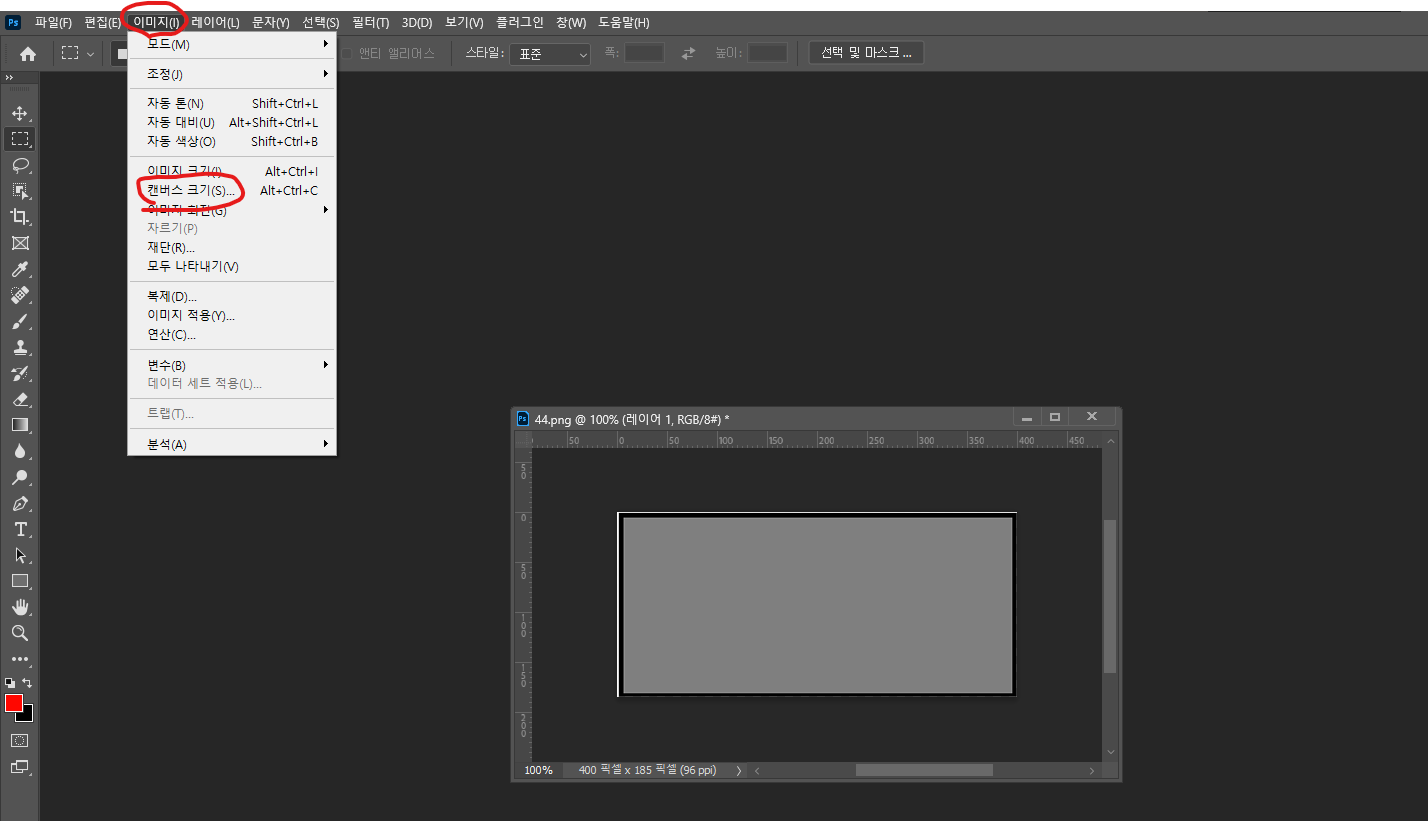
-
이미지 크기에서 폭은 이미 400px로 맞춰놨으므로, 1:1 비율을 맞추기 위해 캔버스의 높이를 폭과 같은 400으로 설정
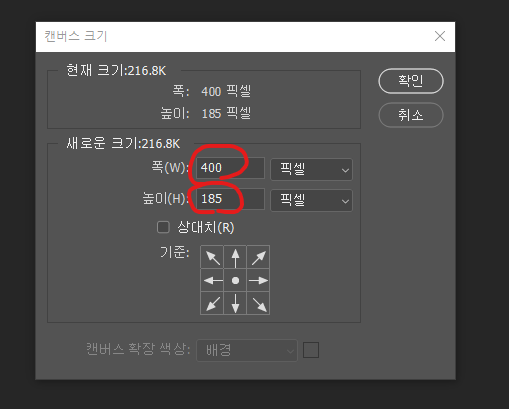
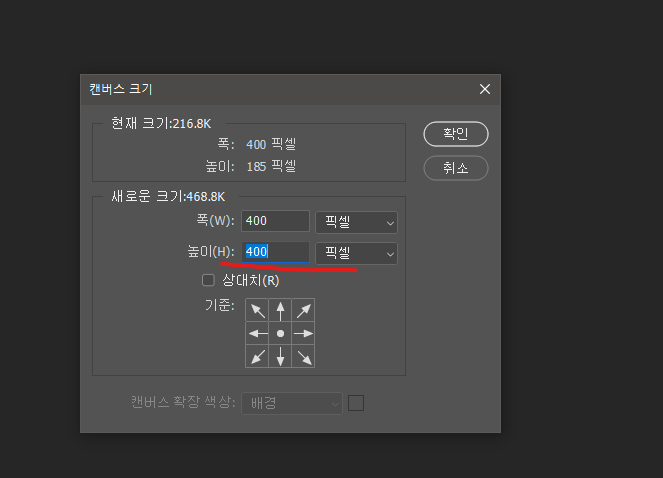
-
이미지 폭의 크기가 400px이면서 전체 이미지가 1:1 비율을 유지하는 썸네일이 완성됨

3. 원형
- 원 모양을 잡기 위해 새로 만들기
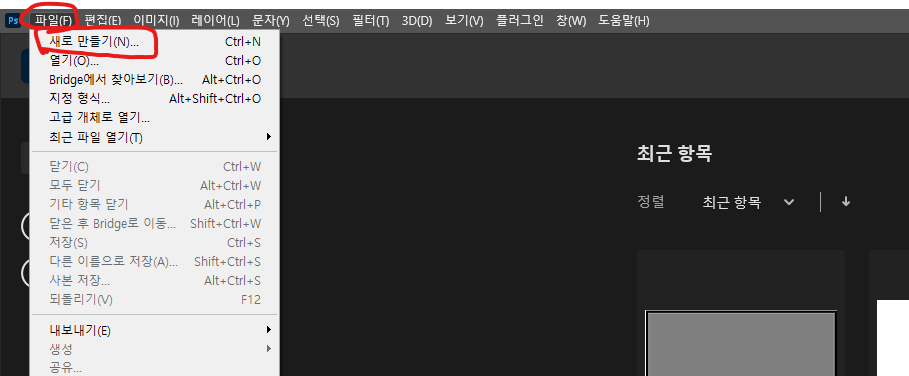
-
썸네일의 크기를 설정하고 배경 내용을 투명으로 설정
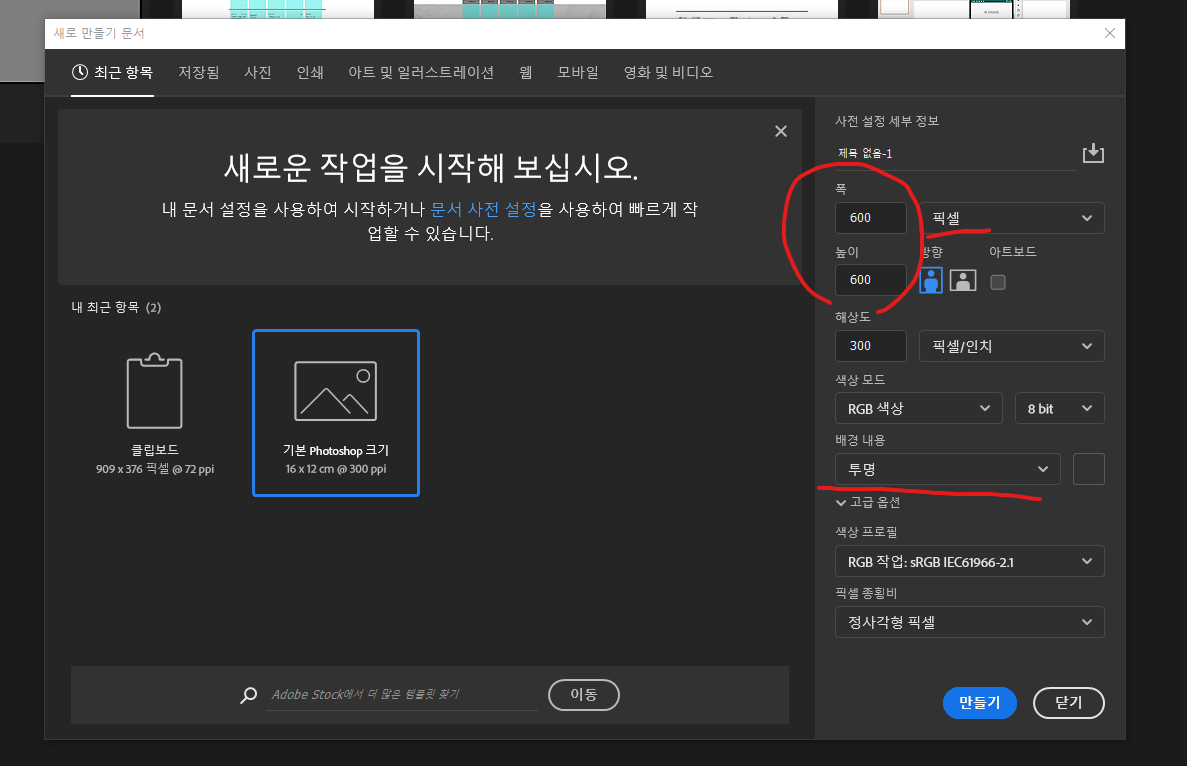
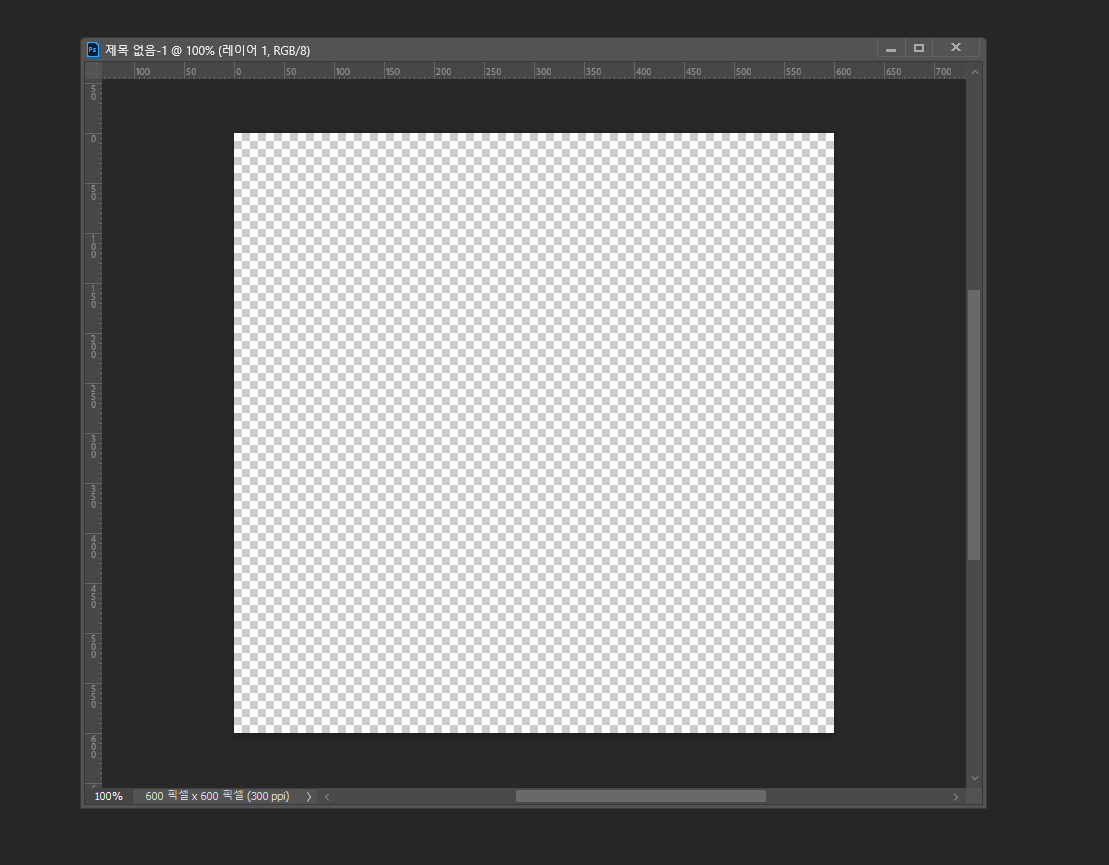
-
투명 레이어( 배경 )에 원을 만들기 위해 새로운 레이어 추가( 원 )
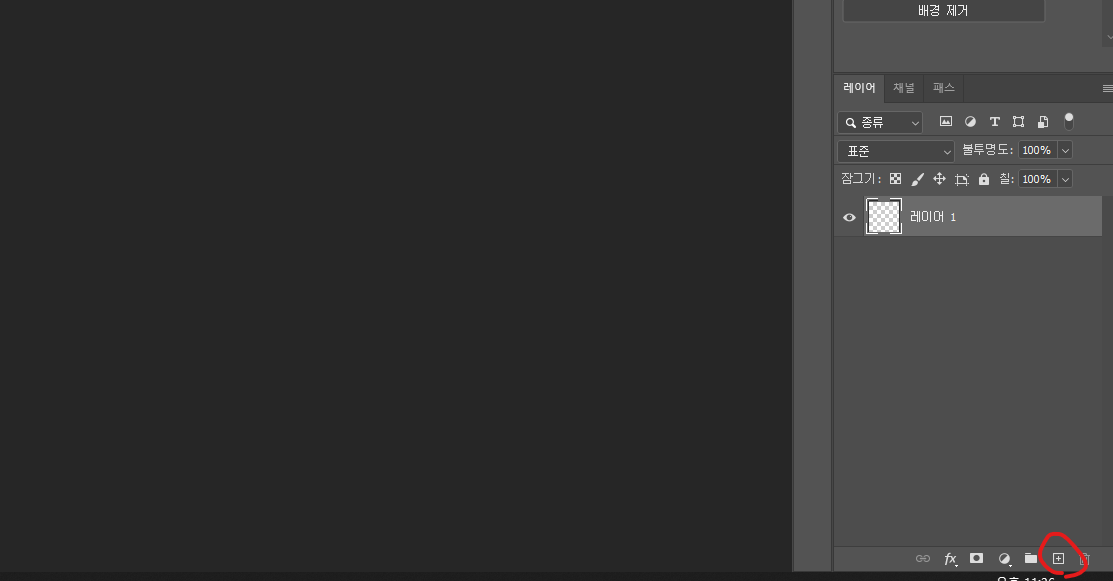
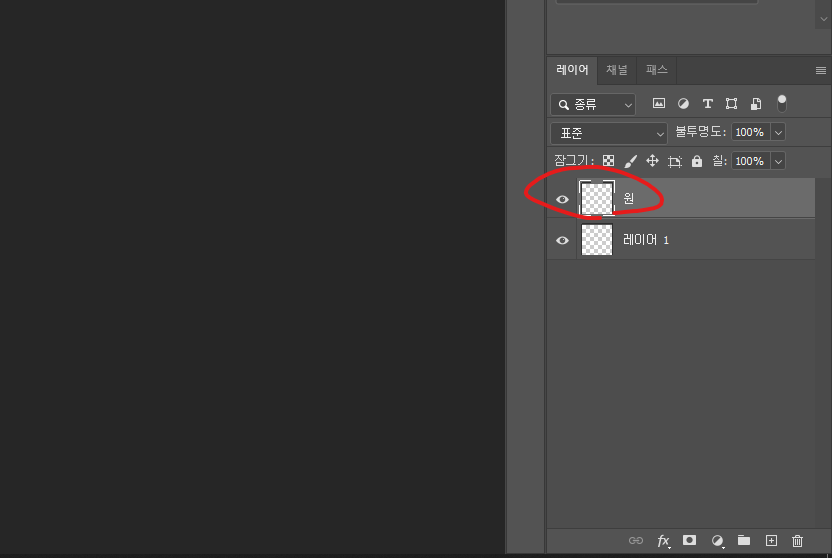
-
원 레이어가 선택된 상태에서 원의 색을 설정한 후( 아무거나 ), 타원도구를 선택
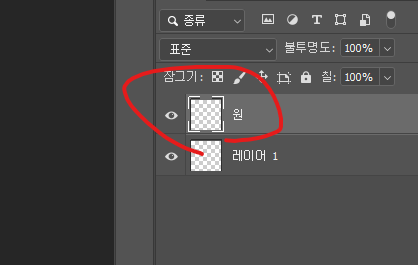
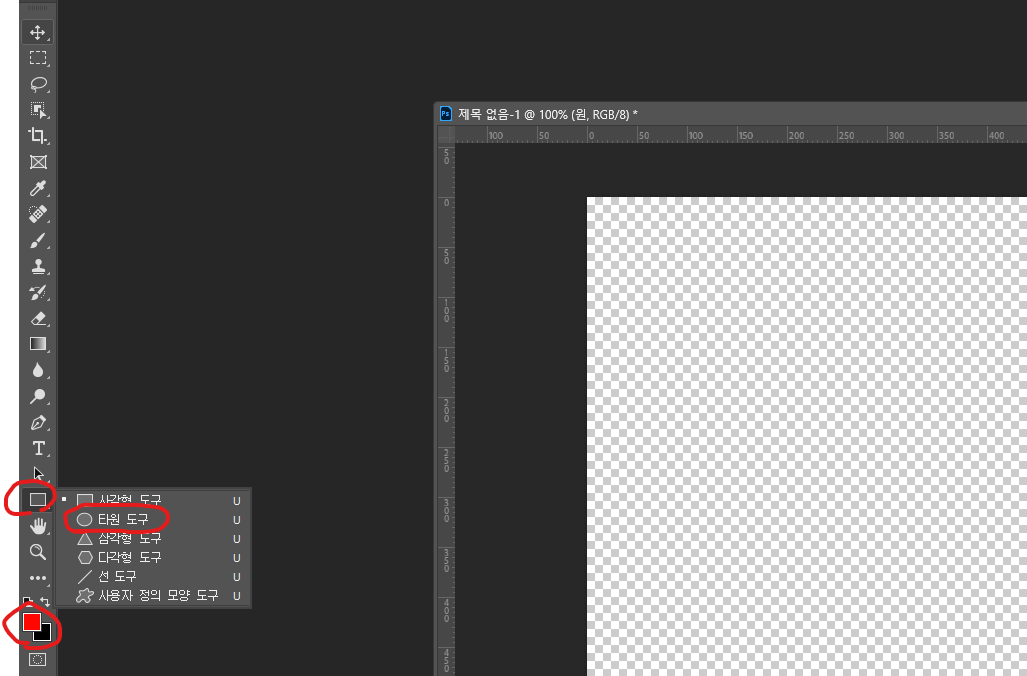
-
타원 도구가 선택된 상태로 투명 레이어의 중앙을 더블클릭, 이후 중앙부터 체크하고 원의 크기 설정
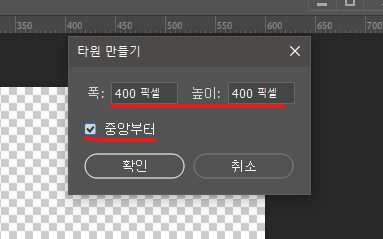
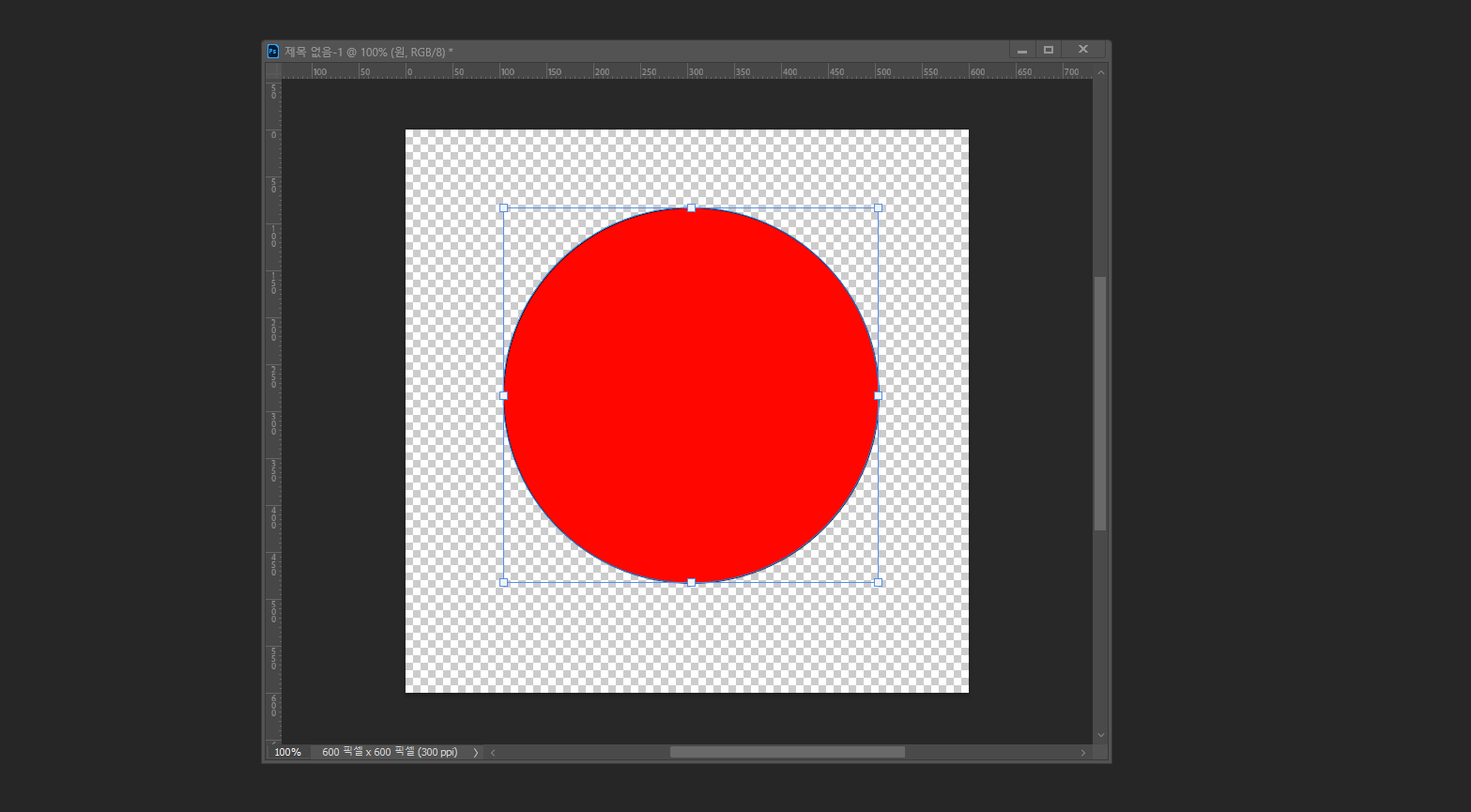
-
원에 넣을 썸네일 사진을 가져옴
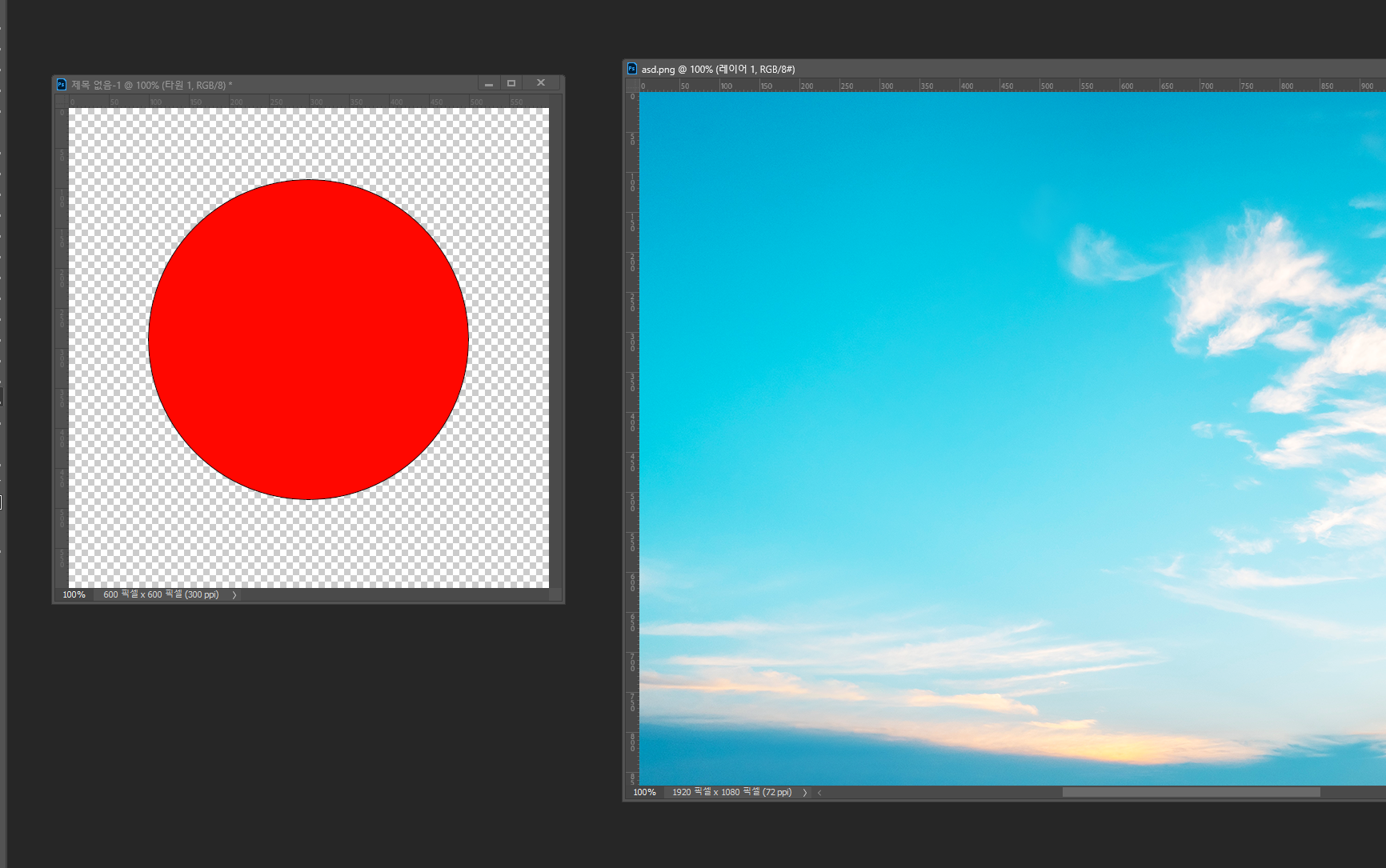
-
만약 사진을 가져왔을 때 저 부분에 자물쇠 마크가 있다면 더블클릭하여 해제해줌
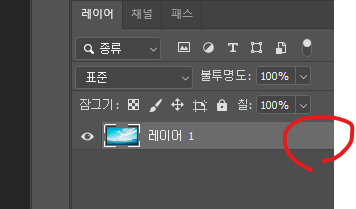
-
이동 도구를 클릭하고 썸네일사진을 드래그하여 원 레이어까지 옮김

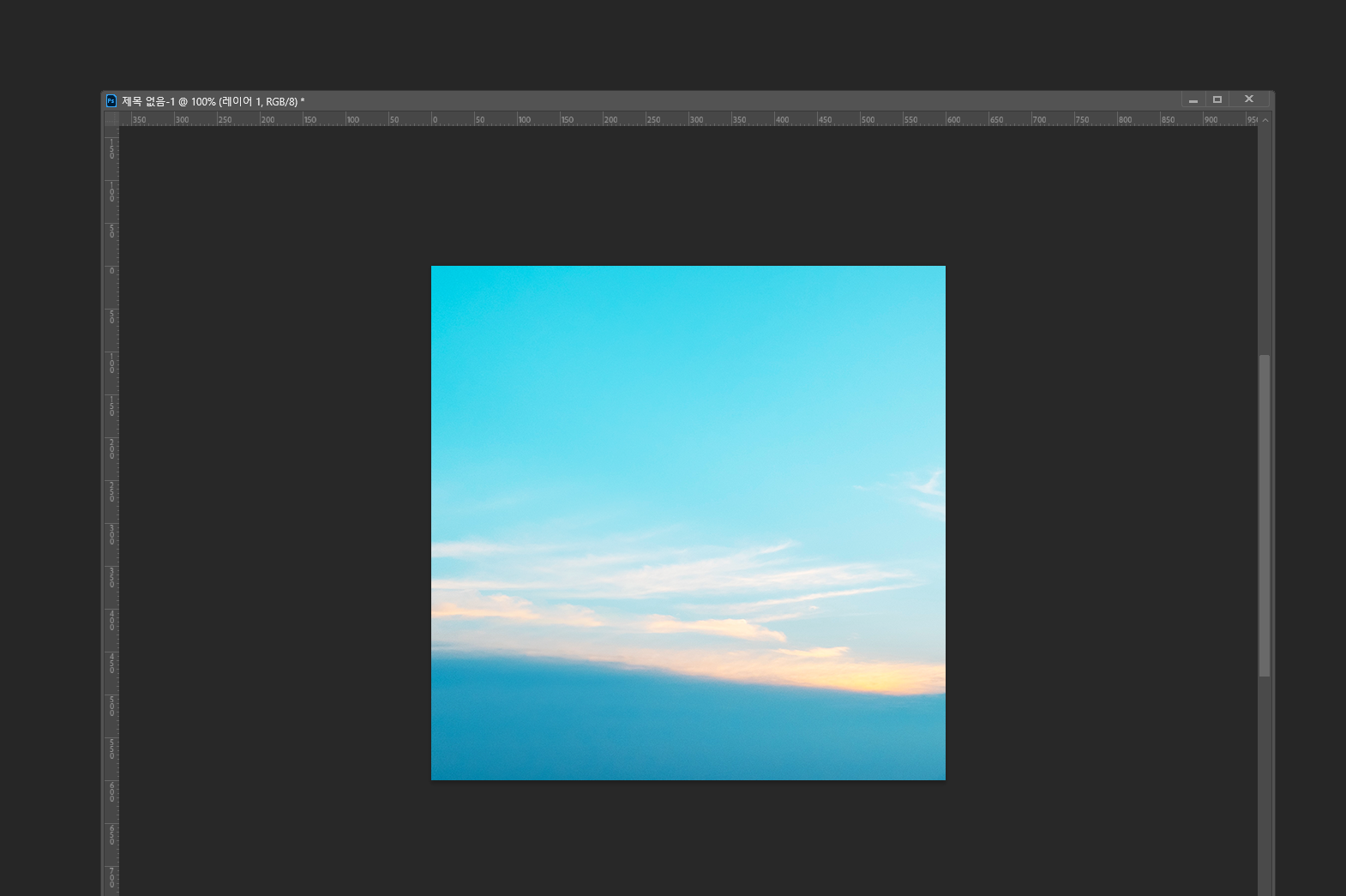
-
옮겨진 썸네일 레이어에 우클릭 클리핑 마스크 만들기 선택 -> 원 영역만 보이게 됨

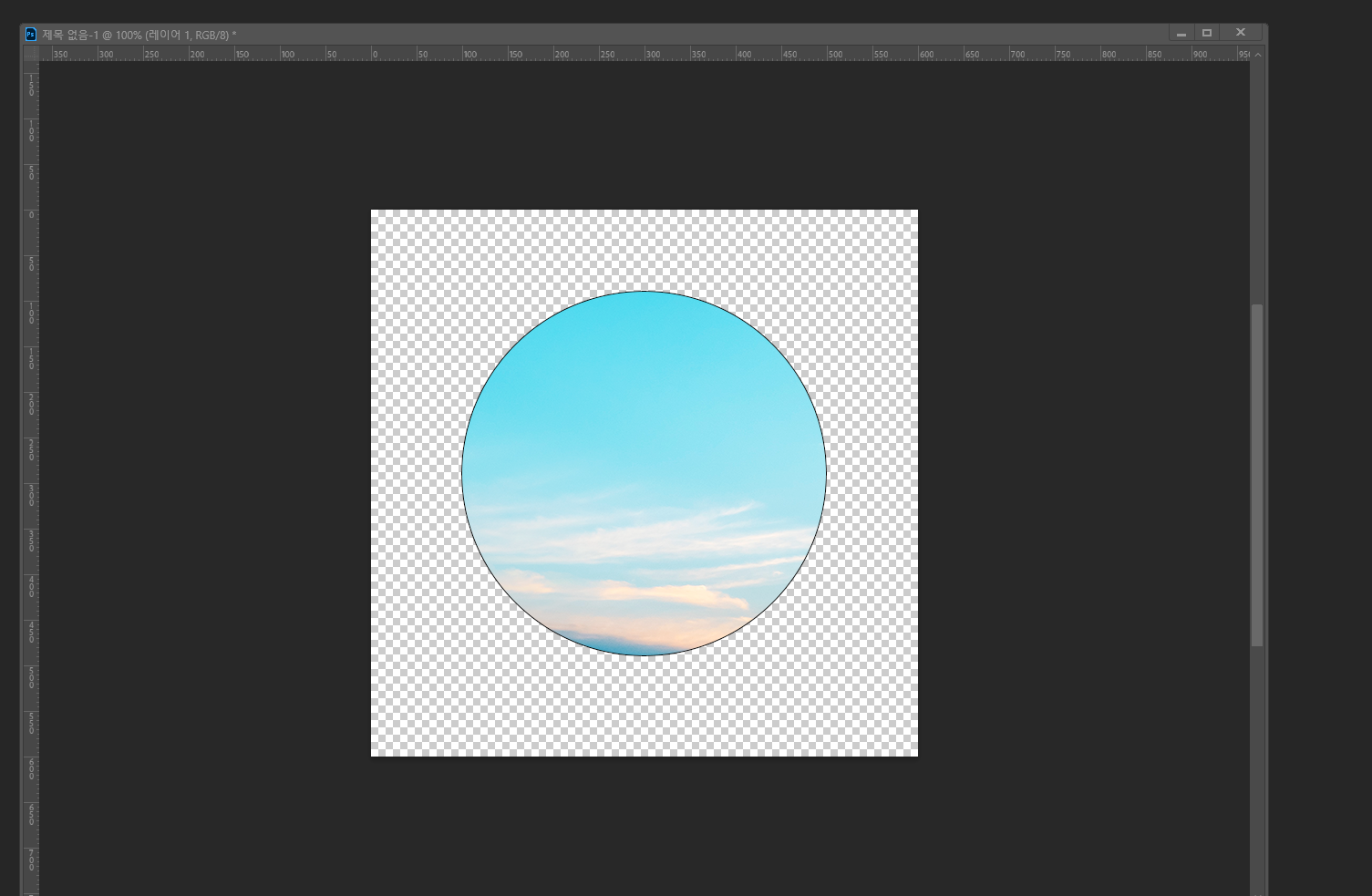
-
썸네일 사진의 크기를 조절하기 위해서 "ctrl + t" 를 눌러 썸네일 사진의 크기 가늠좌 나타나게 함
( 단, 반드시 Shift누르면서 조절할것 -> 이래야 사진의 비율이 유지되면서 크기가 조절됨 )- 마우스를 통해 사진을 이동하면서 원으로 보여줄 부분을 바꿀 수 있음
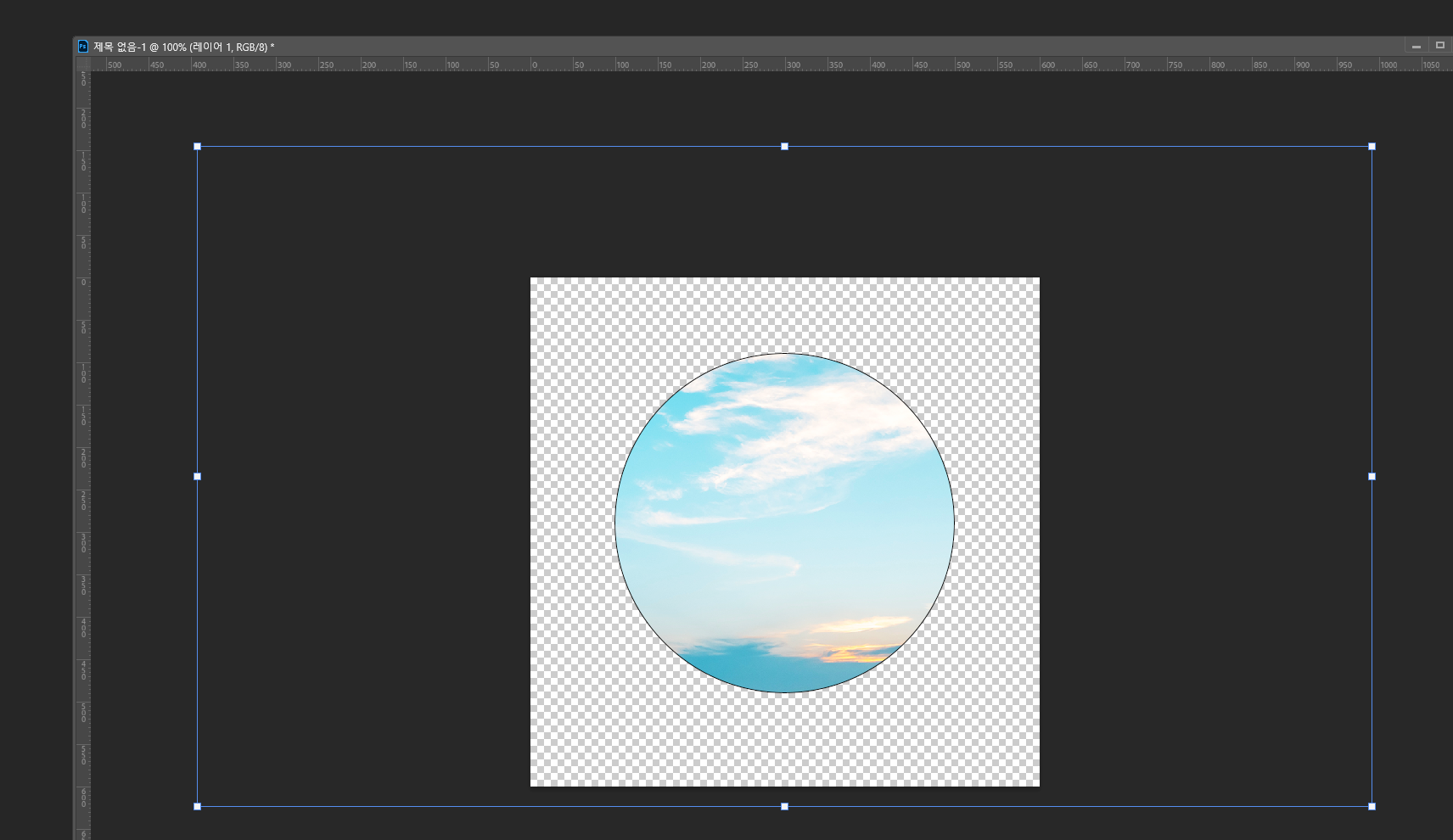
-
조절이 끝났다면 사진을 자르기 위해 ctrl을 누른 상태에서 타원레이어의 그림 클릭
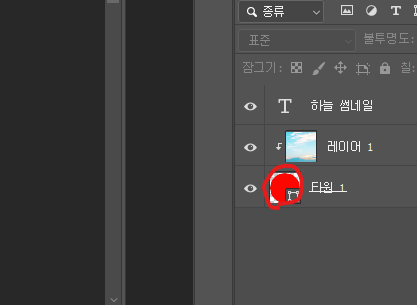
--> 그럼 아래와 같이 원의 영역이 선택됨
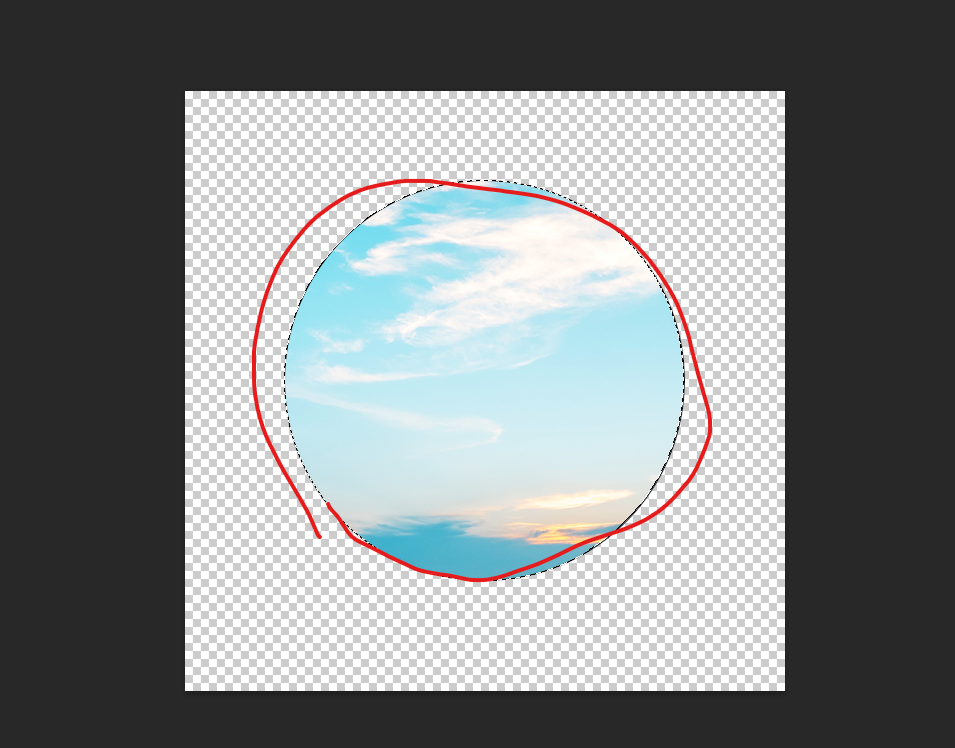
-
이미지탭의 자르기를 통해 해당 영역만 남기고 나머지 자름
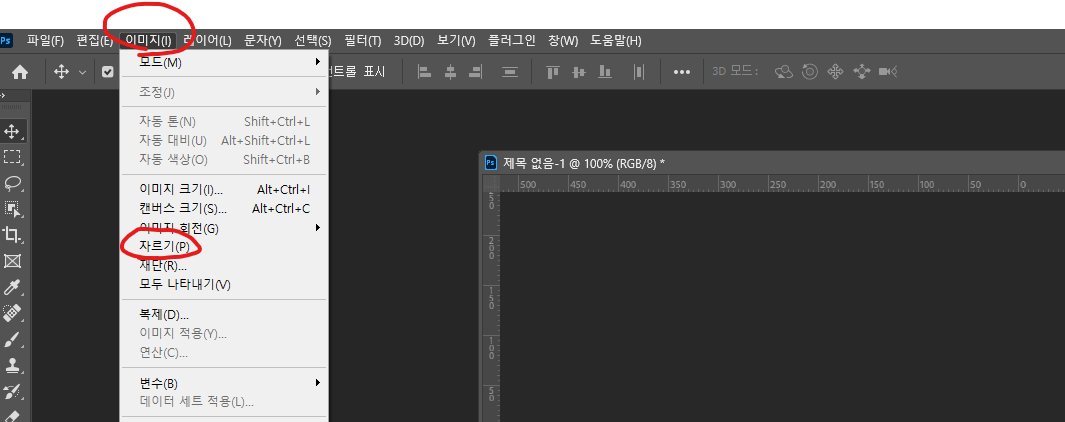
--> 그럼 아래와 같이 원 크기만큼 잘림 ( 쓸대없는 배경 부분까지 잘림 )

-
이후 필요에 따라 텍스트 레이어 추가
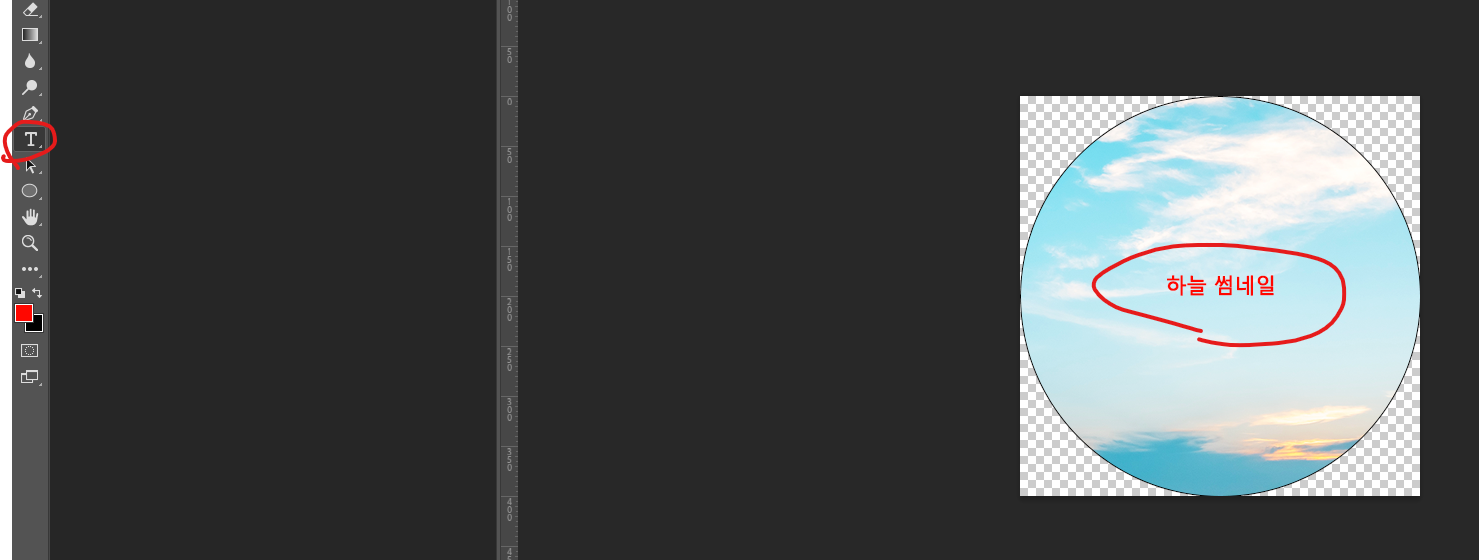
- 텍스트 레이어의 변경사항은 아래의 설정에서 바꿀 수 있음
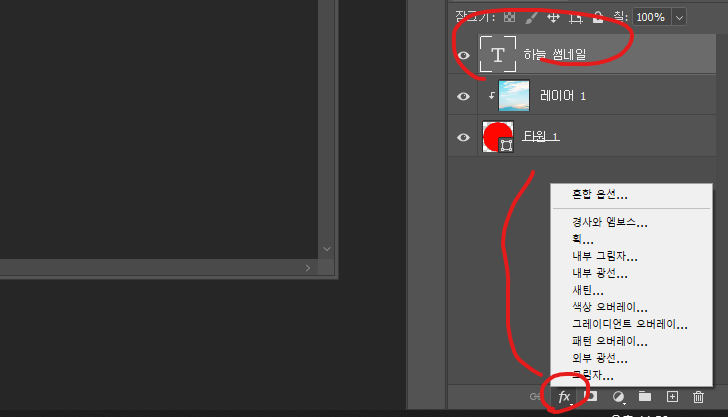
- 이후 png 파일로 저장